电脑win10系统如何重装win7 一键重装win7图文

电脑win10系统如何重装win7
在日常使用电脑的过程中,有些用户可能会因为各种原因考虑将电脑的操作系统从Win10重装为Win7。例如,部分用户可能对Win7系统的操作界面和操作习惯更为熟悉,觉得Win7系统在文件管理、窗口布局等方面更加符合自己的使用习惯。那么,下面我们教大家如何一键安装win7系统吧。

点击下载并安装在线电脑重装系统软件
二、注意事项
1、退出杀毒软件和防火墙,确保重装工具正常运行,避免被拦截。
2、备份重要文件,防止系统盘(C盘)或其他分区的数据丢失。
3、部分旧软件可能不兼容新系统,重装前确认常用软件是否支持目标系统。
三、自动安装win7的方法
1、打开在线重装系统软件,点击“立即重装”按钮。
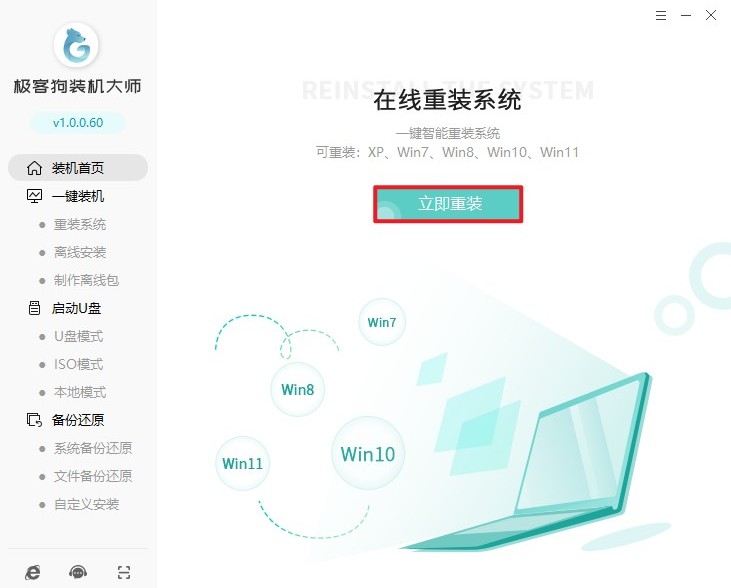
2、软件自动扫描硬件配置,推荐适配的Win7版本(如旗舰版/家庭版),直接确认即可。
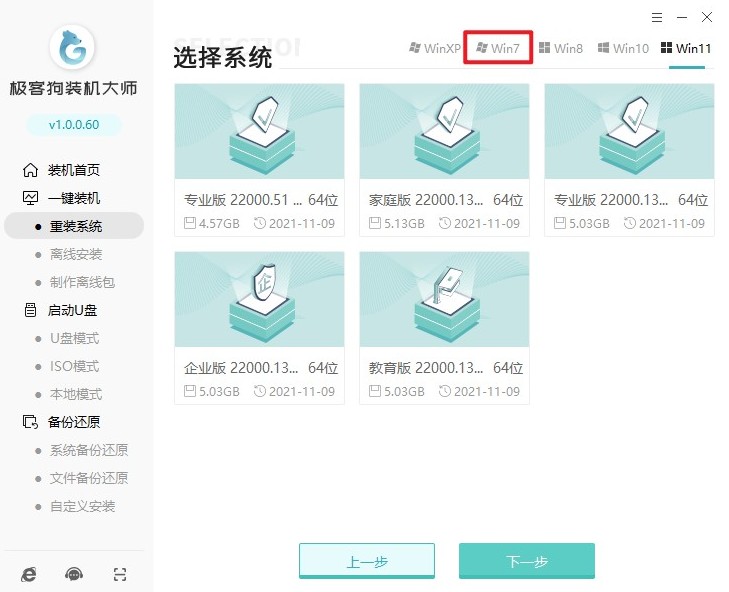
3、勾选常用软件,重装系统软件将为你自动部署安装。
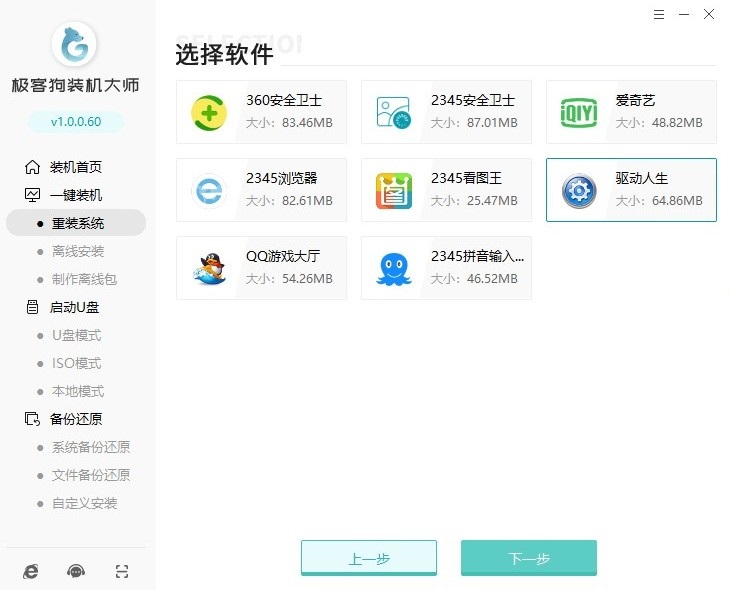
4、在重装系统之前,务必备份重要文件以免丢失。
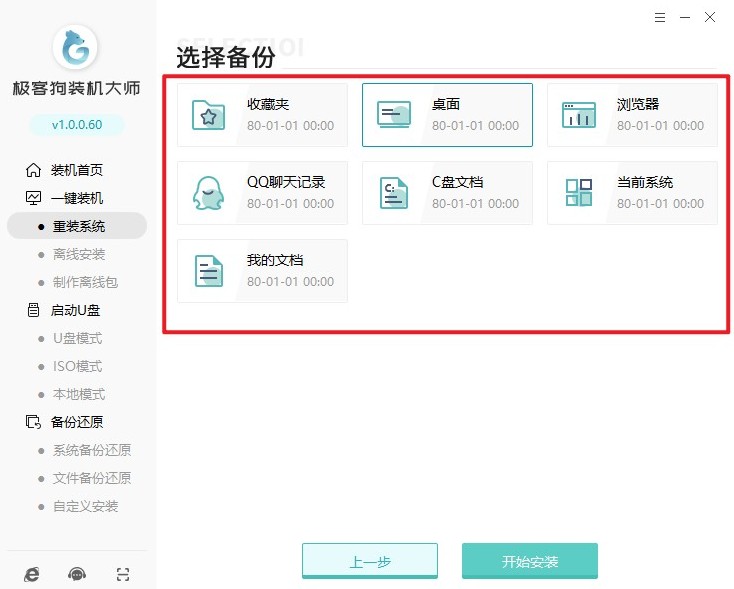
5、做好以上准备后,点击开始安装并等待资源下载完毕。

6、随后,软件提示重启,点击“立即重启”进入PE模式。
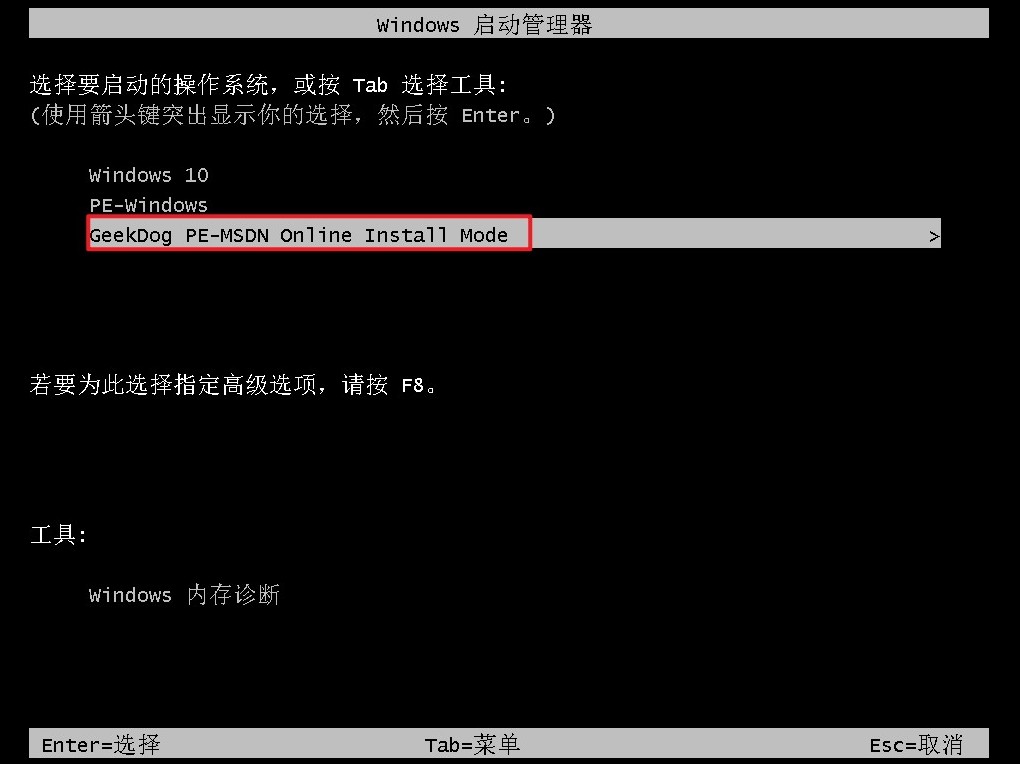
7、进入PE系统后,软件会自动格式化C盘并部署Windows 7系统,全程无需手动操作,静候完成即可。
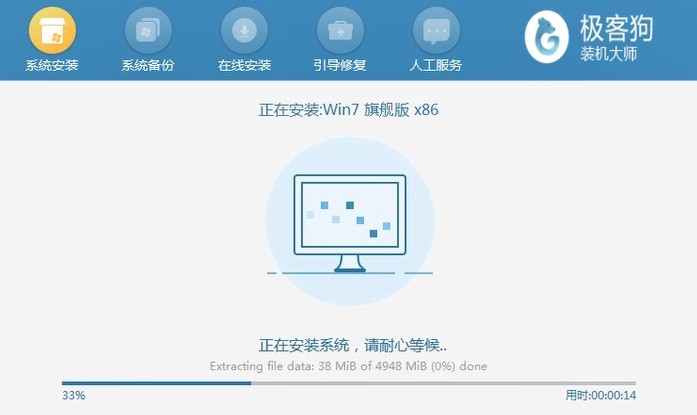
8、安装结束后,电脑重启并直接进入全新Win7桌面,至此系统重装完成。
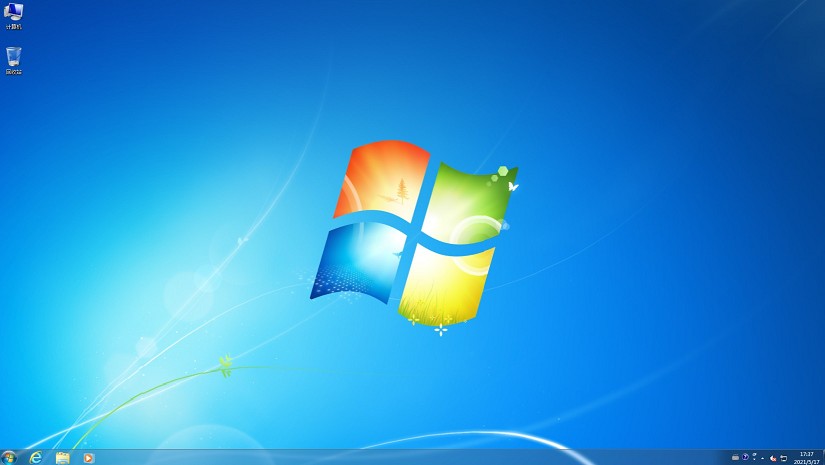
以上是,一键重装win7图文教程。重装完成后,还需要安装合适的驱动程序,以保障电脑硬件的正常运作。希望这篇教程能够帮助到有需要的用户,让大家能够在满足自身需求的情况下成功将电脑系统从Win10重装为Win7,从而让电脑充分发挥其应有的功能与作用。
原文链接:https://www.jikegou.net/cjwt/6072.html 转载请标明
极客狗装机大师,系统重装即刻简单
一键重装,备份还原,安全纯净,兼容所有

